Vírus SafeFinder (09.14.25)
O que fazer se o seu Mac tiver o vírus SafeFinderA maioria dos usuários do Mac se acostumou a acreditar que o macOS é invencível quando se trata de malware e vírus. No entanto, provamos repetidamente que o macOS é tão vulnerável a vírus quanto o Windows e outros sistemas operacionais. Na verdade, alguns invasores até têm como alvo os Macs especificamente, projetando seu malware para atacar vulnerabilidades exclusivas do macOS.
Um dos vírus comuns do Mac é o tipo de redirecionamento do navegador, como o SafeFinder. Este tipo de vírus, também classificado como adware, redireciona todo o seu tráfego para uma determinada URL em uma tentativa de gerar receita para seus clientes. O SafeFinder pode ser irritante, não apenas por causa dos redirecionamentos automáticos, mas também por causa dos anúncios persistentes entregues pelo adware.
Se você notar o comportamento suspeito do seu navegador e mais anúncios sendo exibidos, é possível que seu Mac contém o vírus SafeFinder.
O que é o vírus SafeFinder no Mac?Assim como o nome indica, o vírus SafeFinder redireciona principalmente o tráfego para o site do SafeFinder, que é search.safefinder.com. Além deste URL, seu tráfego também pode ser redirecionado para:
- search.safefinderformac.com
- search.macsafefinder.com
- search.safefinder .biz
- search.safefinder.info
Os domínios listados acima também são considerados mecanismos de pesquisa falsos. Estes são os endereços IP de serviço relacionados a este malware:
- 72.246.56.25
- 23.62.239.11
- 13.66.51.37
O SafeFinder é principalmente um sequestrador de navegador que redireciona as atividades do navegador da web para qualquer um dos sites de terceiros listados acima e apresenta conteúdo patrocinado nos resultados de pesquisa. Por exemplo, ao tentar realizar uma consulta usando seu navegador, você ficará surpreso ao descobrir que seu mecanismo de pesquisa padrão mudou. Em vez de obter resultados do Google, por exemplo, sua consulta será redirecionada para qualquer um dos mecanismos de pesquisa falsos acima, mas como não é realmente um mecanismo de pesquisa, ele simplesmente puxará os resultados de pesquisa do Yahoo.
Além de alterar seu mecanismo de pesquisa padrão, o vírus também modifica sua página inicial, uma nova guia de página personalizada e também pode instalar uma extensão sem sua permissão. Você também pode perceber que, ao inserir um URL em seu navegador, o navegador não o leva diretamente para a página desejada e o leva para uma página aleatória. Isso significa que o sequestrador também alterou as configurações de DNS do seu Mac.
O vírus SafeFinder foi desenvolvido pela Linkury Ltd, uma empresa sediada em Israel que produz soluções de monetização de software. Esta empresa é conhecida por criar e distribuir limpadores de Mac e sequestradores de navegador duvidosos, incluindo o sequestrador de navegador Linkury e o SafeFinder. O Safe Finder está sendo promovido como uma ferramenta útil para simplificar a web. No entanto, a maneira de distribuição que Linkury emprega, que inclui empacotamento de aplicativos e outras instalações incompletas, dá uma pista sobre a natureza dessa suposta ferramenta útil.
O Safe Finder instala uma barra de ferramentas, que supostamente não é -intrusive, que apresenta muitas funções, incluindo tradução de sites, compartilhamento de mídia social e classificação de sites.
Mas todos esses recursos se tornam inúteis porque o malware torna impossível visitar qualquer outro site que não seja a pesquisa. macsafefinder.com ou search.safefinder.com.
No início deste ano, o Safe Finder evoluiu mais uma vez e incorporou uma função mais notória. Em vez disso, as vítimas afetadas são redirecionadas para o Akamaihd.net, que é outro tipo de sequestrador de navegador. O mecanismo de pesquisa padrão é substituído por algo como search8952443-a.akamaihd.net. Esta nova função envolve os serviços em nuvem da Akamai e o recurso de entrega de conteúdo na esperança de manter a atividade de adware à tona e permitir que a infraestrutura maliciosa supere todas as formas de restrições e listas negras.
Como o Safe Finder está sendo espalhado?Na maioria dos casos, o vírus Safe Finder chega ao seu Mac porque você o instalou. Portanto, não é por acaso que o seu computador foi infectado. Você pode não se lembrar de instalar o vírus ou a barra de ferramentas, mas talvez se lembre do freeware que instalou recentemente. Você pode argumentar que o software que instalou é legítimo e provavelmente é verdade. Mas o que você não sabe é que esse freeware veio com uma carga adicional: o vírus Safe Finder. E porque você não verificou todas as etapas do processo de instalação ou simplesmente escolheu a opção Instalação rápida, não percebeu que o malware estava incluído no pacote de instalação.
Outro método comum de distribuição são os pop-ups falsos do Adobe Flash Player. Esta tem sido uma estratégia de distribuição de longa data, mas parece que ainda há usuários que caem neste truque. Esperançosamente, com o fim do Flash, talvez os invasores não ousem mais usar essa técnica para enganar as pessoas e fazê-las clicar no pop-up. O esquema é realmente muito simples: o fornecedor instala uma notificação automática que aparece quando um usuário visita um determinado site, solicitando que ele atualize seu Flash player para poder acessar o conteúdo desse site. Mas quando o usuário clica na mensagem, a carga maliciosa é baixada para o computador do usuário e cria confusão na forma de anúncios.
O que torna o Safe Finder mais perigoso é quando ele funciona junto com outro malware ou sequestrador de navegador. Por exemplo, o Safe Finder pode vir de aplicativos de injeção de anúncios, como SystemNotes 1.0 ou AddUpgrade 1.0. E as famílias de malware trabalhando juntas são más notícias. Não só torna mais difícil remover o vírus SafeFinder do Mac, mas também multiplica os problemas causados pelo número excessivo de anúncios. Na verdade, não é uma questão de um mais um, mas uma questão de crescimento exponencial.
Instruções para remoção do SafeFinder VirusQuando o seu Mac tem o vírus SafeFinder, você precisa se certificar de que os arquivos e componentes relacionados a ele sejam excluídos Do seu computador. Caso contrário, o malware simplesmente voltará.
Aqui estão as etapas para se livrar completamente desse incômodo do seu Mac:
Etapa 1: Remova o Safe Finder do seu Mac.Como excluir o SafeFinder Virus do macOSmacOS é mais seguro que Windows, mas não é impossível que haja malware em Macs. Assim como outros sistemas operacionais, o macOS também é vulnerável a softwares maliciosos. Na verdade, houve vários ataques de malware anteriores visando usuários do Mac.
Excluir o SafeFinder Virus de um Mac é muito mais fácil do que qualquer outro sistema operacional. Aqui está o guia completo:
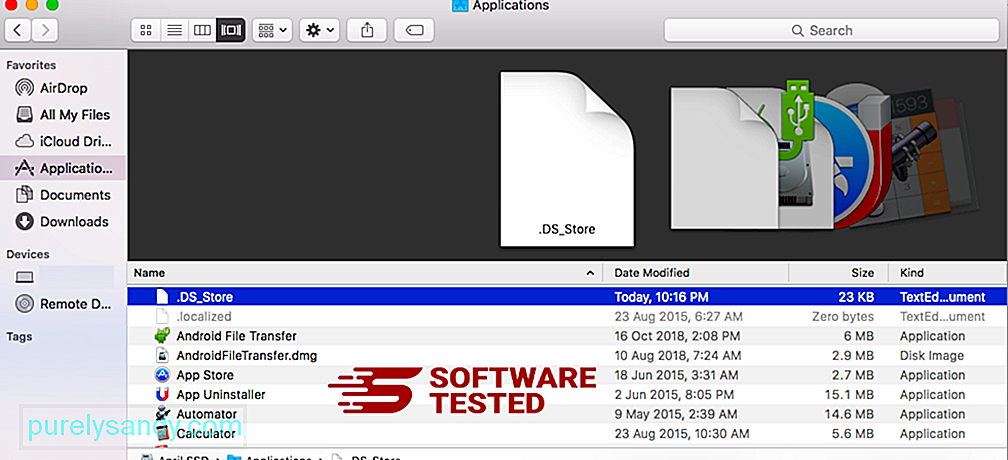
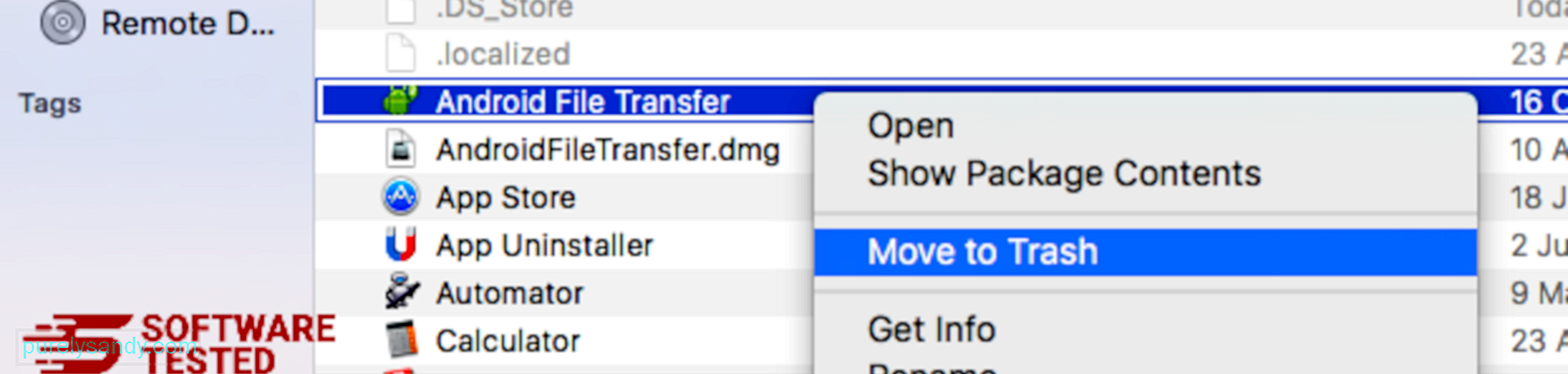
Para se livrar completamente do vírus SafeFinder, esvazie sua lixeira. > Etapa 2: Desfaça as alterações em seu navegador.
Você precisa desinstalar a barra de ferramentas e redefinir as configurações padrão do seu navegador. Você pode seguir as instruções de acordo com o navegador que está usando a partir das instruções abaixo:
Como se livrar do SafeFinder Virus do SafariO navegador do computador é um dos principais alvos de malware - alterando configurações, adicionando novos extensões e alterando o mecanismo de pesquisa padrão. Portanto, se você suspeita que seu Safari está infectado com o vírus SafeFinder, estas são as etapas que você pode seguir:
1. Exclua extensões suspeitas Inicie o navegador Safari e clique em Safari no menu superior. Clique em Preferências no menu suspenso. 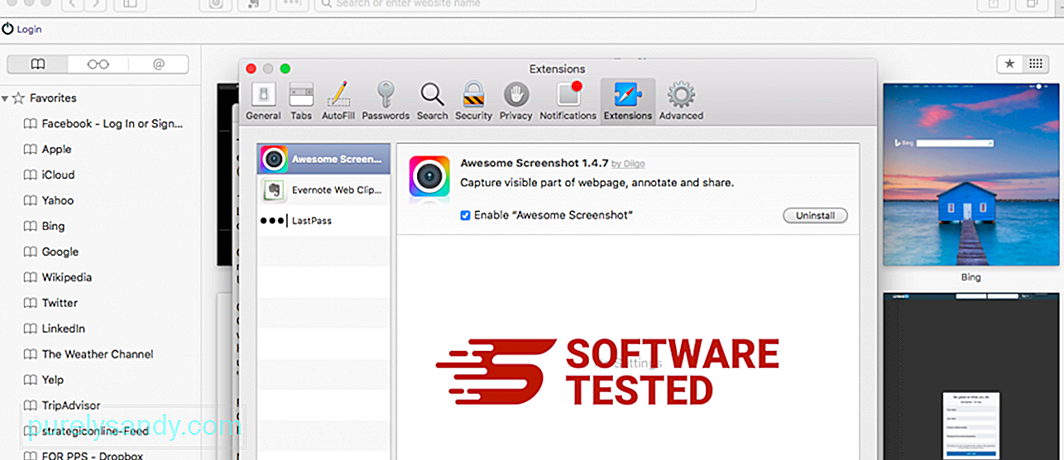
Clique na guia Extensões na parte superior e, em seguida, visualize a lista das extensões instaladas atualmente no menu à esquerda. Procure SafeFinder Virus ou outras extensões que você não se lembra de ter instalado. Clique no botão Desinstalar para remover a extensão. Faça isso para todas as extensões suspeitas de serem maliciosas.
2. Reverta as alterações em sua página inicialAbra o Safari e clique em Safari & gt; Preferências. Clique em Geral . Verifique o campo Página inicial e veja se ele foi editado. Se a sua página inicial foi alterada pelo SafeFinder Virus, exclua o URL e digite a página inicial que deseja usar. Certifique-se de incluir o http: // antes do endereço da página da web.
3. Redefinir Safari76709
Abra o aplicativo Safari e clique em Safari no menu no canto superior esquerdo da tela. Clique em Redefinir Safari. Uma janela de diálogo será aberta onde você pode escolher quais elementos deseja redefinir. Em seguida, clique no botão Redefinir para concluir a ação.
Como remover o SafeFinder Virus do Google ChromePara remover completamente o SafeFinder Virus do seu computador, você precisa reverter todas as alterações no Google Chrome, desinstale extensões, plug-ins e complementos suspeitos que foram adicionados sem sua permissão.
Siga as instruções abaixo para remover o SafeFinder Virus do Google Chrome:
1. Exclua plug-ins maliciosos. Inicie o aplicativo Google Chrome e clique no ícone de menu no canto superior direito. Escolha Mais ferramentas & gt; Extensões. Procure o vírus SafeFinder e outras extensões maliciosas. Realce as extensões que deseja desinstalar e clique em Remover para excluí-las. 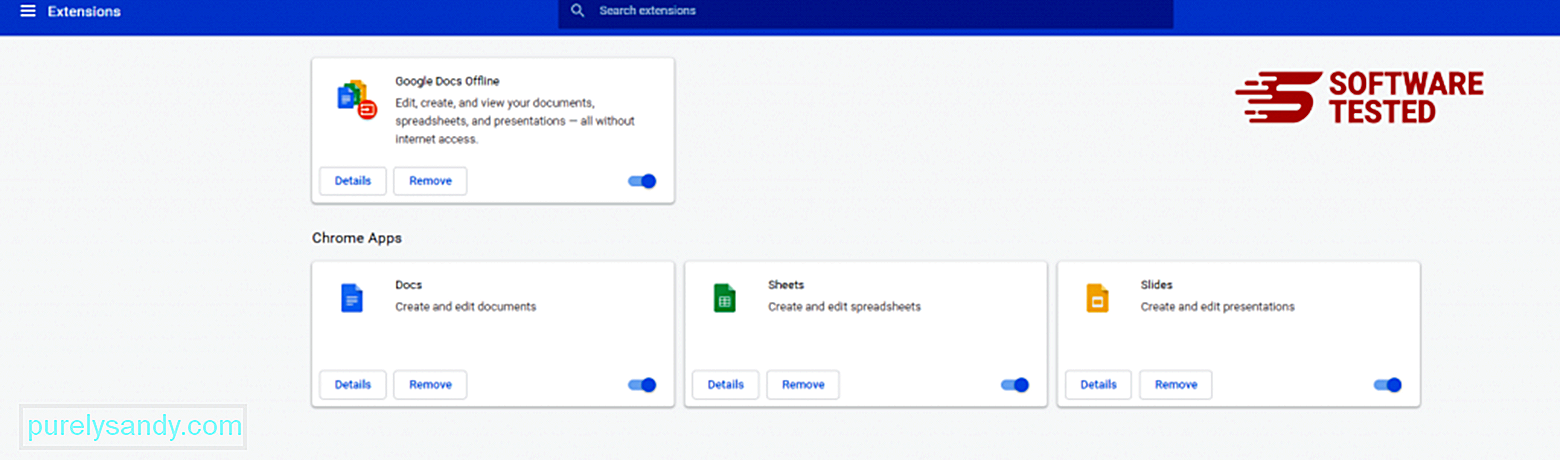
Clique no ícone de menu do Chrome e selecione Configurações . Clique em Na inicialização e, em seguida, marque Abrir uma página específica ou conjunto de páginas . Você pode configurar uma nova página ou usar as páginas existentes como sua página inicial. 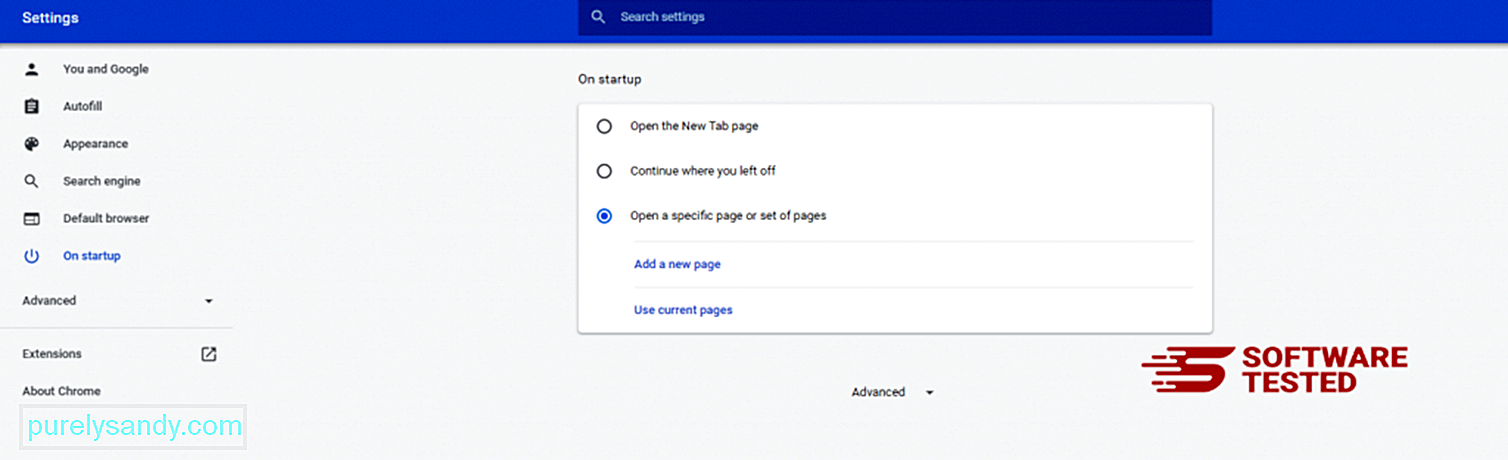
Volte ao ícone do menu do Google Chrome e escolha Configurações & gt; Mecanismo de pesquisa e, em seguida, clique em Gerenciar mecanismos de pesquisa . Você verá uma lista de mecanismos de pesquisa padrão que estão disponíveis para o Chrome. Exclua qualquer mecanismo de pesquisa que você considere suspeito. Clique no menu de três pontos ao lado do mecanismo de pesquisa e clique em Remover da lista. 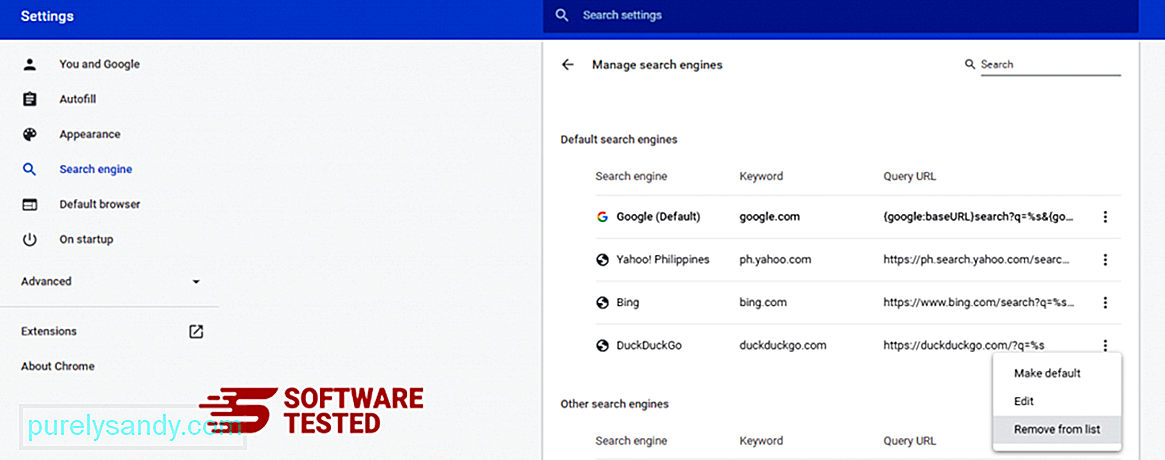
Clique no ícone do menu localizado na parte superior direita do seu navegador e escolha Configurações . Desça até a parte inferior da página e clique em Restaurar as configurações aos padrões originais em Redefinir e limpar Clique no botão Redefinir configurações para confirmar a ação. 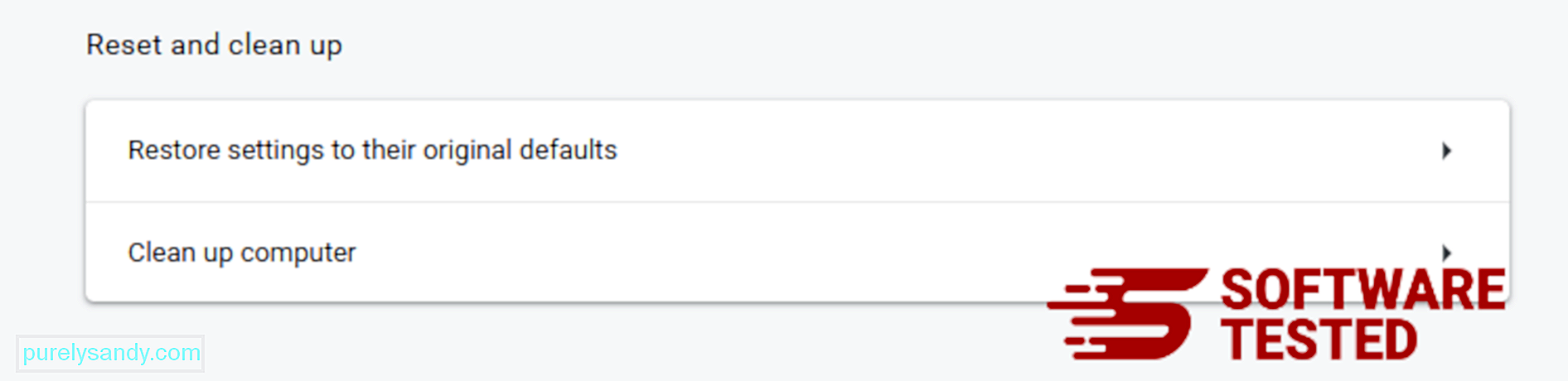
Esta etapa redefinirá sua página de inicialização, nova guia, mecanismos de pesquisa, guias fixadas e extensões. No entanto, seus favoritos, histórico do navegador e senhas salvas serão salvos.
Como excluir o SafeFinder Virus do Mozilla FirefoxAssim como outros navegadores, o malware tenta alterar as configurações do Mozilla Firefox. Você precisa desfazer essas alterações para remover todos os vestígios do SafeFinder Virus. Siga as etapas abaixo para excluir completamente o SafeFinder Virus do Firefox:
1. Desinstale extensões perigosas ou desconhecidas.Verifique no Firefox se há extensões desconhecidas que você não se lembra de ter instalado. Há uma grande chance de que essas extensões tenham sido instaladas pelo malware. Para fazer isso, inicie o Mozilla Firefox, clique no ícone do menu no canto superior direito e selecione Complementos & gt; Extensões .
Na janela Extensões, escolha SafeFinder Virus e outros plug-ins suspeitos. Clique no menu de três pontos ao lado da extensão e escolha Remover para excluir essas extensões. 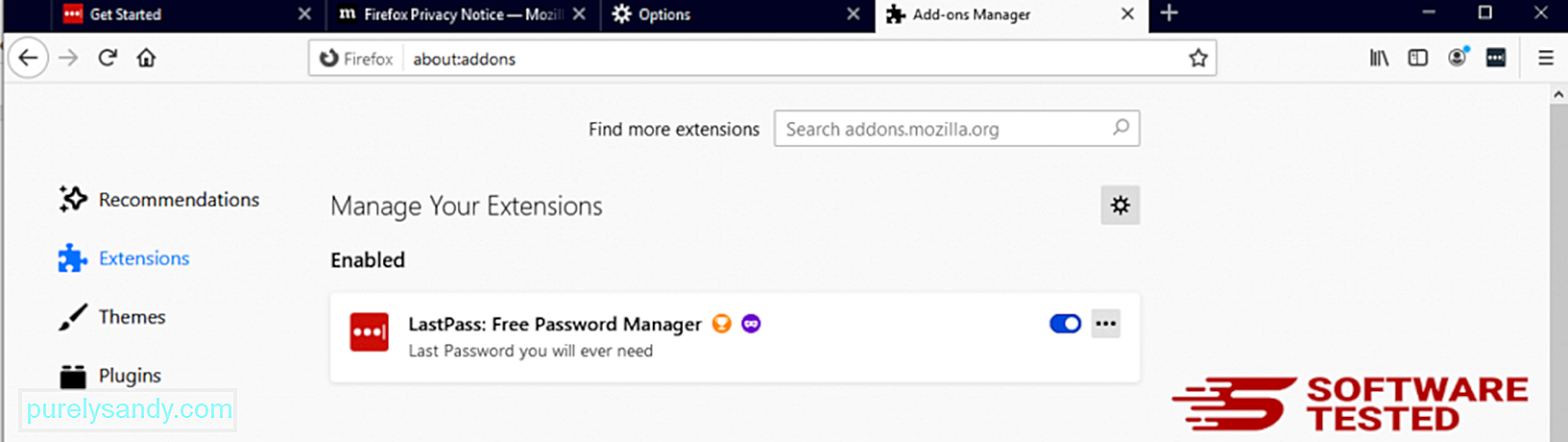
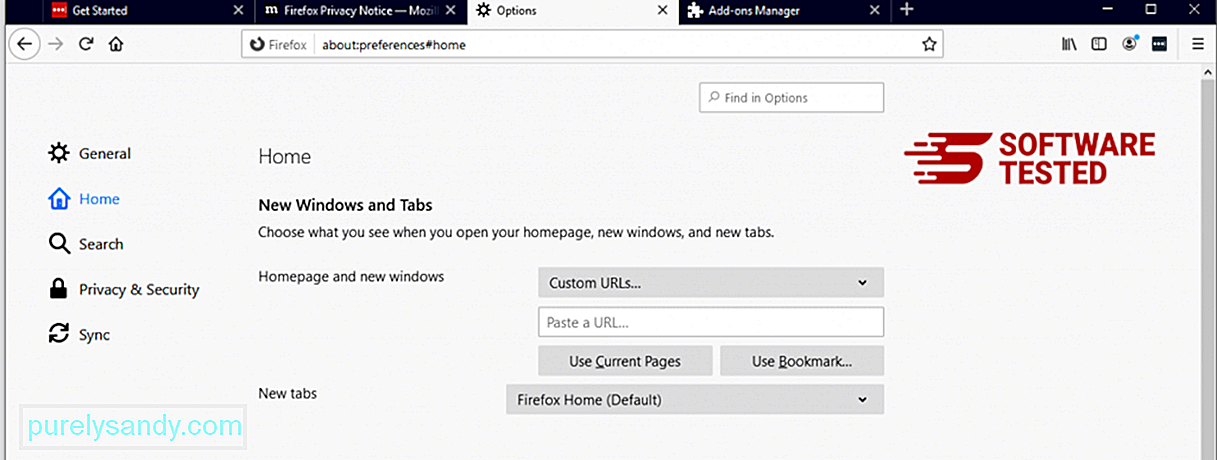
Clique no menu Firefox no canto superior direito do navegador e escolha Opções & gt; Em geral. Exclua a página inicial maliciosa e digite o URL de sua preferência. Ou você pode clicar em Restaurar para mudar para a página inicial padrão. Clique em OK para salvar as novas configurações.
3. Redefina o Mozilla Firefox. Vá para o menu Firefox e clique no ponto de interrogação (Ajuda). Escolha Informações sobre solução de problemas. Clique no botão Atualizar Firefox para dar ao seu navegador um novo começo. 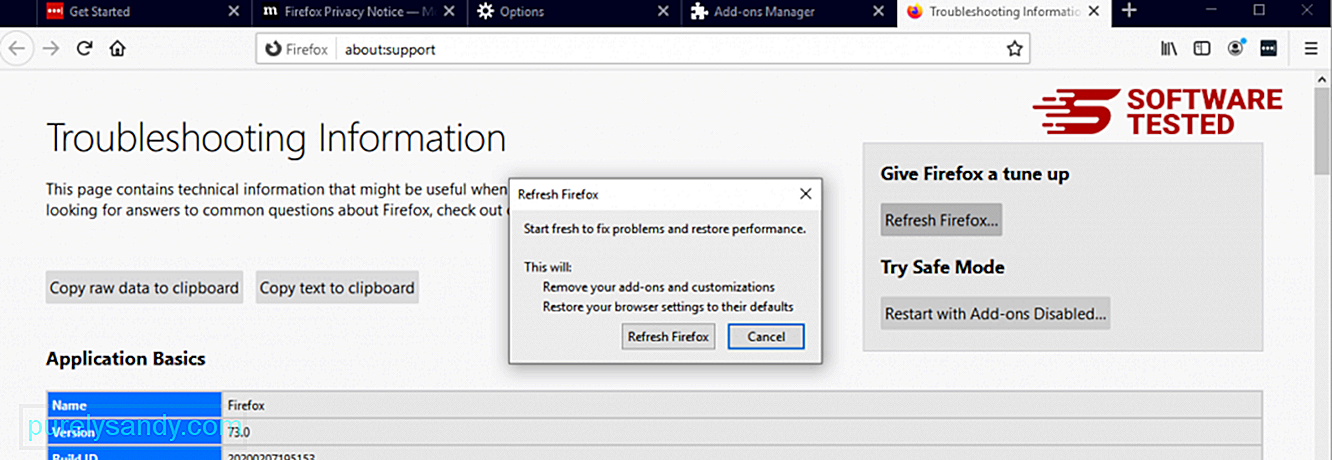
Depois de concluir as etapas acima, o SafeFinder Virus desaparecerá completamente do navegador Mozilla Firefox.
Como se livrar do SafeFinder Virus do Internet ExplorerPara garantir que o o malware que invadiu seu navegador desapareceu completamente e todas as alterações não autorizadas foram revertidas no Internet Explorer, siga as etapas fornecidas abaixo:
1. Livre-se de complementos perigosos. Quando o malware sequestra seu navegador, um dos sinais óbvios é quando você vê complementos ou barras de ferramentas que aparecem de repente no Internet Explorer sem o seu conhecimento. Para desinstalar esses complementos, inicie o Internet Explorer , clique no ícone de engrenagem no canto superior direito do navegador para abrir o menu e escolha Gerenciar complementos 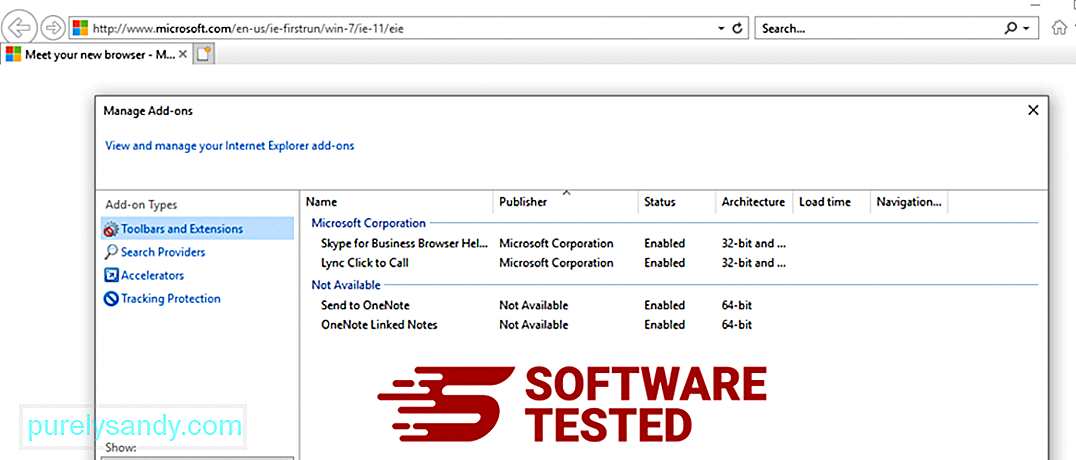
Ao ver a janela Gerenciar complementos, procure (nome do malware) e outros plug-ins / complementos suspeitos. Você pode desativar esses plug-ins / complementos clicando em Desativar . 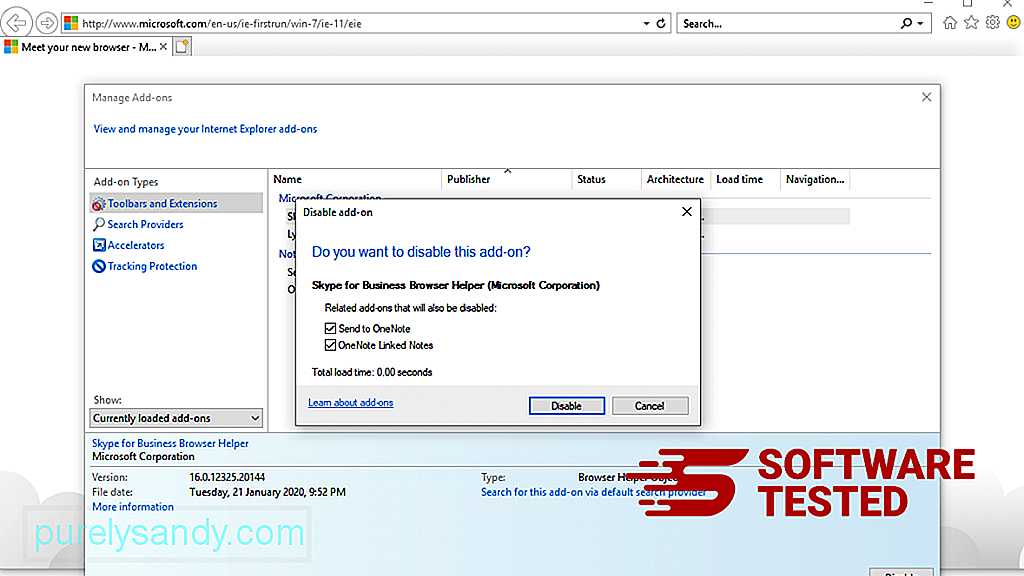
Se você repentinamente tiver uma página inicial diferente ou seu mecanismo de pesquisa padrão tiver sido alterado, você pode alterá-lo novamente nas configurações do Internet Explorer. Para fazer isso, clique no ícone de engrenagem no canto superior direito do navegador e escolha Opções da Internet . 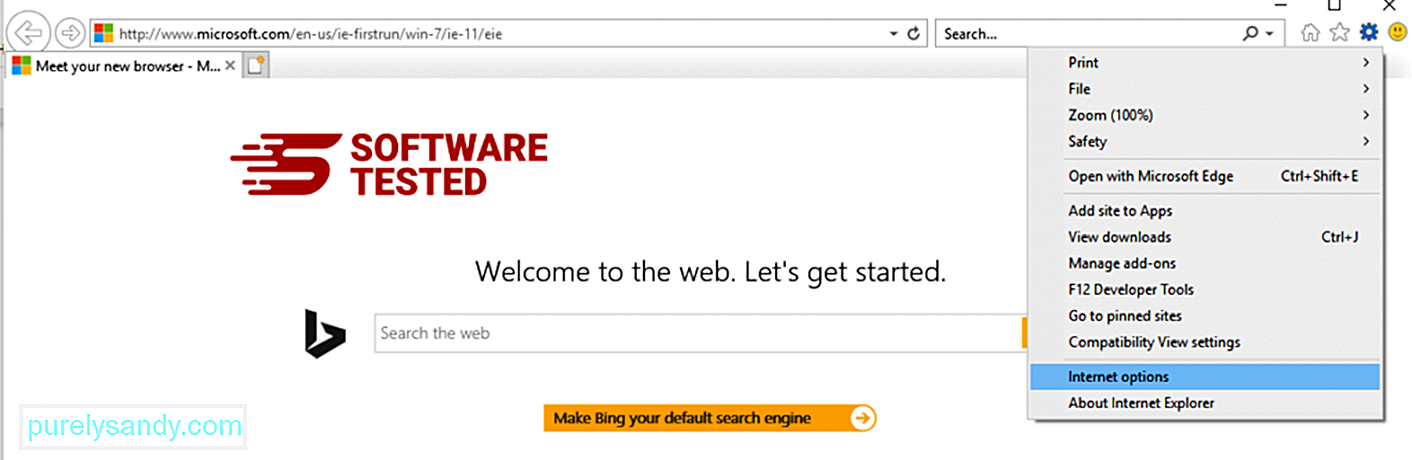
Na guia Geral , exclua o URL da página inicial e insira a página inicial de sua preferência. Clique em Aplicar para salvar as novas configurações. 
No menu do Internet Explorer (ícone de engrenagem na parte superior), escolha Opções da Internet . Clique na guia Avançado e selecione Redefinir . 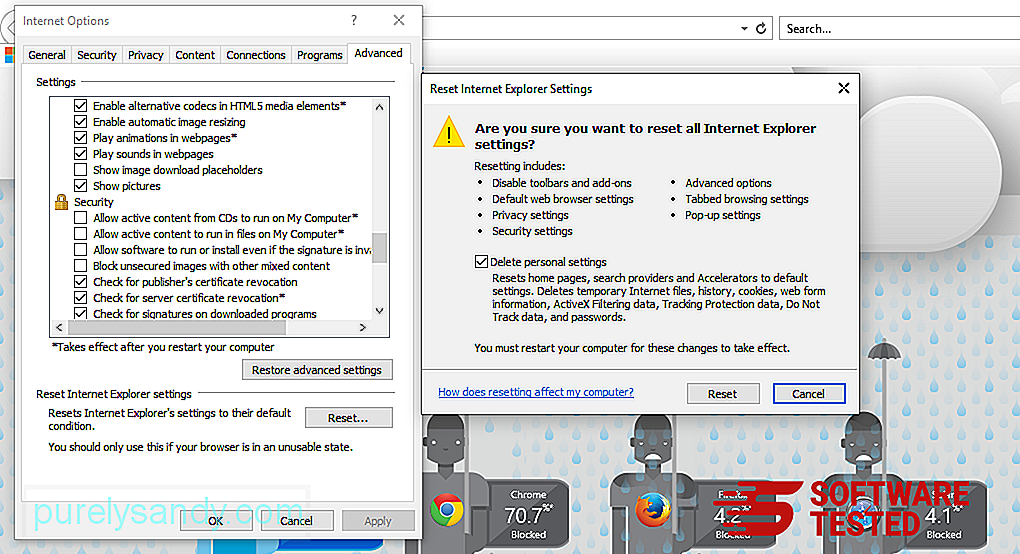
Na janela Redefinir, marque Excluir configurações pessoais e clique no botão Redefinir novamente para confirmar a ação.
ResumoSafe Finder é não apenas o seu sequestrador de navegador comum. Continua evoluindo e crescendo em termos de sofisticação e variações. Portanto, no momento em que você notar sua presença, certifique-se de removê-lo completamente do seu Mac.
Vídeo do youtube: Vírus SafeFinder
09, 2025

